L'onglet Général

Dans l'onglet Général, vous pouvez définir les options suivantes:
• Version ONIX par défaut: Détermine la version qui sera appliquée par défaut lors de la création de fichiers ONIX.
• Mode de visualisation par défaut lors de l'édition: Si vous avez acheté ONIXEDIT Pro ou l'option Formulaire Avancé, vous pourrez choisir quel formulaire vous sera présenté par défaut lors de l'édition d'un titre entre Formulaire avancé et Formulaire simplifié.
• Extension par défaut lors de la sauvegarde: Ce menu déroulant vous permet de choisir l'extension qui sera ajoutée automatiquement à vos fichiers ONIX lors de leur création. Vous avez le choix entre ".xml", ".onx" et ".onix".
• Apparence: Ce menu déroulant vous permet de choisir parmi 2 styles d'interfaces différents.
• Langue de l'interface et des listes: En dessous de ce bloc d'options, vous trouverez les paramètres du choix de la langue d'interface d'ONIXEDIT. Vous pouvez choisir entre l'anglais, le français, l'espagnol et le portugais. Dans le cas du français, vous avez l'option supplémentaire Traduire les champs ONIX. Si cette option est cochée, tous les libellés de champs ONIX seront traduits en français. Sinon, ils resteront dans leurs noms originaux anglais.
Avec traduction des champs ONIX:
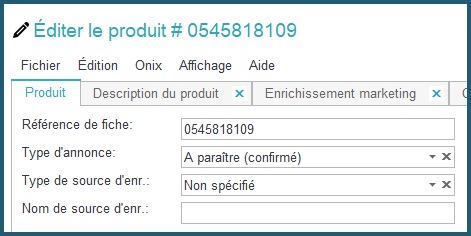
Sans traduction des champs ONIX:
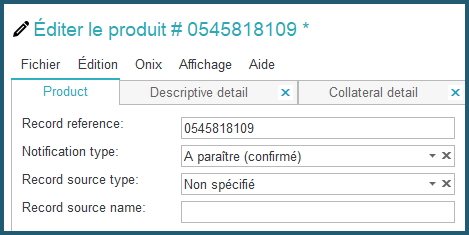
Vous pouvez également choisir la langue d'affichage des listes ONIX parmi les mêmes choix de langue.
• Clé primaire: Permets de définir le champ qui sera utilisé pour comparer les titres lors de la copie d'un fichier ONIX à un autre. Les options sont: ONIX_NOSEQ, ISBN10, ISBN13 ou EAN.
• Afficher les astuces au démarrage: Lorsque cette option est activée, ONIXEDIT affichera une série de trucs et astuces à chaque démarrage de l'application.
• Enregistrer automatiquement les titres toutes les n minute(s): Permet de définir une sauvegarde automatique de vos titres dans votre fichier ONIX.
• Permettre la transmission des titres invalides: Si cette option est activée, vous pourrez utiliser la fonction de transmission aux partenaires même si votre fichier ONIX contient des titres invalides.
• Cacher la colonne Média de la liste des titres: Si cette option est activée, la colonne Média dans la liste principale ne sera pas visible. Cette colonne permet d'identifier les titres ayant des fichiers médias devant être téléchargés à votre Espace Média.
• Ajouter le URI du Namespace dans le tag ONIXMessage: Si vous activez cette option, vous serez en mesure de définir les attributs "Namespace" qui seront ajoutés à la balise ONIXMessage dans le haut de vos fichiers ONIX 3.0. Ceci est requis par certaines organisations à qui vous transmettrez vos fichiers ONIX. Consultez la documentation sur le standard ONIX 3.0 disponible chez EDItEUR pour plus d'informations sur le sujet.
• Téléchargement automatique des fichiers médias pour aperçu dans la fenêtre d'édition: Cette option est activée par défaut. Elle permet à ONIXEDIT d'afficher automatiquement les fichiers média comme les images de couverture lorsque vous éditez un titre. Lorsque l'option est désactivée, vous devrez doublecliquer sur le fichier média pour qu'ONIXEDIT le télécharge pour ensuite, afficher son contenu. Pour des raisons de performance, un fichier média de plus de 1 Mb n'est pas téléchargé automatiquement.
• Calcul automatique des taxes (ONIX 3.0): Si vous activez cette option, ONIXEDIT ajoutera un bouton nommé "Générer les prix" dans la section "Information Fournisseur - Prix" du formulaire avancé des titres ONIX 3.0. Vous pouvez alors définir un prix ainsi que les pourcentages de taxes applicables et ONIXEDIT calculera automatiquement les champs "Montant taxable" et "Montant taxe":

• Configurer le serveur proxy: Si votre organisation fait usage d'un serveur proxy pour l'accès à Internet, vous pouvez utiliser ce bouton pour en définir les paramètres.

• Effacer la liste des fichiers récents: Cette action supprimera le contenu du menu "Fichier/Fichiers récents" présentant les fichiers ONIX récemment ouverts.